Как да настроите опера като браузър по подразбиране
Като правило, Opera - не само браузъра на компютъра. При инсталиране на операционната система е инсталирана и уеб браузъра. Така например, през Windows, това е Internet Explorer. Поради това е вероятно, че след инсталацията използвате Opera и други браузъри. който ще предложи да го уеб браузър по подразбиране направи. Много е вероятно, че ще се съгласите, а след това искате да го промените до Операта.
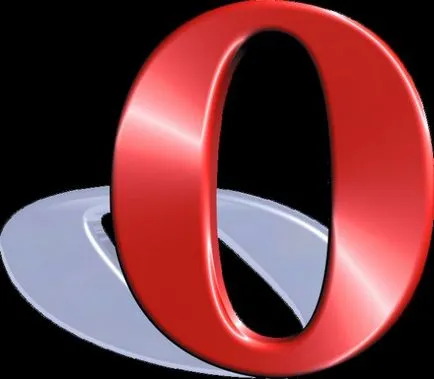
инструкция
Default "клас =" lightbx "данни Лайтбокс =" статия образ ">

По-късно, ако искате да се върнете към тази опция, ако предварително настроен марката премахването на проверките дали уеб браузъра Opera по подразбиране. Ще бъде необходимо да отмените тази настройка. Друг начин да се направи точно това приложение браузър по подразбиране не съществува - тя трябва при следващото си стартиране, за да ви предложи да се направи такова vybor.Chtoby намерите подходящата опция в настройките на браузъра си, трябва да отворите главното меню, отидете на "Настройки" и изберете там позицията " Общи настройки ". Тези действия могат да се сменят с натискане на клавишната комбинация CTRL + F12.
браузър по подразбиране "клас =" lightbx "данни Лайтбокс =" статия образ ">
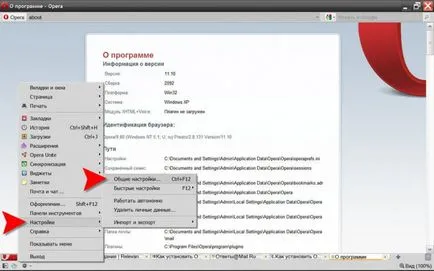
В прозореца за настройки, който се отваря, трябва раздела "Advanced" - да отида при нея, а в левия панел, изберете елемент от менюто "Програми" на. Тук и там е кутийката "Уверете се, че операта -. Браузърът по подразбиране" Сложете го в отметка и натиснете «ОК».
браузър по подразбиране "клас =" lightbx "данни Лайтбокс =" статия образ ">
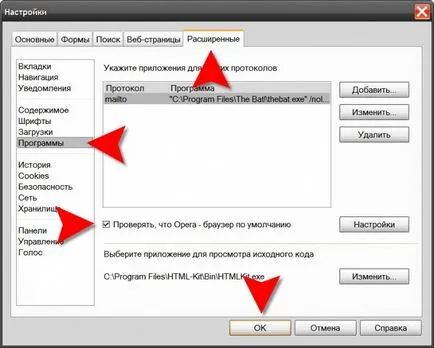
Сега можете да рестартирате браузъра си, или просто да изчакате следващия план това приложение. С новата стартирането на Opera, след първоначална инсталация, да зададете отново въпроса, определяйки го като уеб браузър по подразбиране на вашия компютър, за които трябва да се отговори с "Да".
Съвет 2: Как да конфигурирате опера по подразбиране
Много потребители на семейството на Windows операционни системи, използвани за сърф, като правило, един и същ браузър. Когато инсталирате допълнителен браузър, някои програми автоматично се променят приоритетите, като браузър по подразбиране.
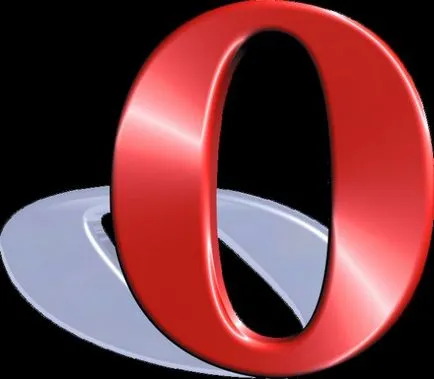
- Софтуер Opera Software.
инструкция
В почти всеки модерен браузър има способността да активира опцията "браузър по подразбиране". За да инсталирате тази опция в Opera, така че, ако не, на първо място е, че трябва да го изпълним. Кликнете два пъти върху прекия път или левия бутон на мишката веднъж върху иконата в лентата за бързо стартиране.
След зареждане на всички страници, отидете в менюто в горната част, ако тя е скрита, натиснете левия бутон на мишката с логото на браузъра. След това кликнете върху менюто "Инструменти" и изберете "Общи настройки" или натиснете клавиша F12.
В прозореца "Настройки", който се отваря, отидете до раздела "Разширени". В левия панел, ще видите няколко прегради, изберете "Програми". поставете отметка срещу позицията "Уверете се, че Opera от дясната страна на прозореца. - Браузър по подразбиране" Натиснете бутона "ОК", за да запазите промените.
Рестартирайте браузъра си. Когато един прозорец с въпрос за това как да инсталирате Opera Интернет браузър по подразбиране. натиснете "Да".
защото операционна система Windows е многофункционален и едно и също действие може да се извърши по няколко начина, опция "Default" може да се активира с помощта на стандартните инструменти на системата, например, аплет "Програми по подразбиране 'Choice.
Щракнете върху "Старт" менюто и изберете "Control Panel". стартирате аплета "Добавяне или премахване на програми" в прозореца, който се отваря. Изберете "Задайте вашите програми по подразбиране" раздел в лявата част на прозореца.
В дясната част на програмата, щракнете върху връзката "Други" и отидете на реда "Изберете браузър по подразбиране на Интернет." Изберете основната програма опера и натиснете "ОК" за да затворите прозореца.
Стартиране на уеб браузъра ви. Ако е било отворено, рестартирайте го, провери възможността за дейност "браузър".